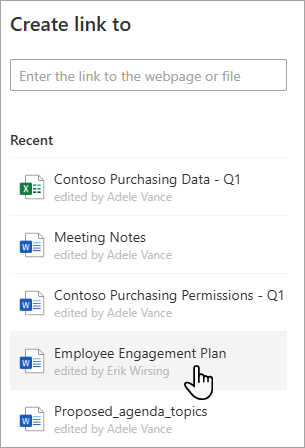在文件庫中新增連結
Applies To
SharePoint Server 訂閱版本 SharePoint Server 2019 Microsoft 365 中的 SharePoint 商務用 Office Office 365 商務基本版 Microsoft 365 小型企業版中的 SharePoint當您使用 Microsoft 365 中的 SharePoint 或 SharePoint Server 2019時,您可以將文件庫中的連結新增至位於文檔庫外部的專案。 例如,您可以新增位於不同文檔庫、網站或甚至外部網站之檔案或資料夾的連結。 當您在文檔庫中新增連結時,鏈接會顯示在該文件庫中的項目清單中。
附註:
-
此功能不適用於SharePoint傳統體驗或 SharePoint 2016 伺服器或更舊版本。
-
若要尋找您使用的 SharePoint 版本,請參閱 我使用的是哪個版本的 SharePoint?
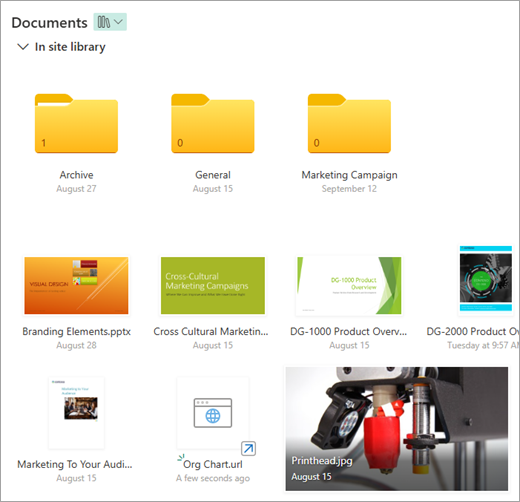
在文檔庫中新增連結
-
移至您要新增連結的文件庫。
-
在左上角的功能表中,選取 [新增],然後選取 [ 連結]。
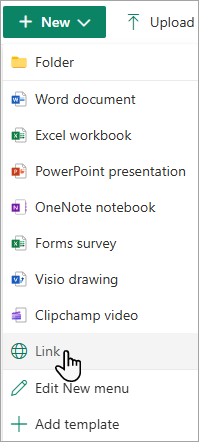
-
在 [ 建立連結至 ] 對話框中,輸入連結。
例如,如果您想要新增位於另一個文檔庫之檔案的連結,請先流覽至該文檔庫。 以滑鼠右鍵按下您要連結的檔案,然後選取 [複製連結]。 選擇您想要的連結類型,然後複製連結。 返回您要新增連結的文件庫,然後在 [ 建立連結至 ] 對話框中輸入該連結。
如需如何在 Microsoft 365中取得檔案連結的詳細資訊,請參閱 SharePoint 檔案或資料夾。
-
在 [ 建立連結至 ] 對話框中輸入鏈接之後, [檔名] 字段就會出現。 在 [ 檔名] 欄位中,輸入連結的名稱,然後選取 [建立]。
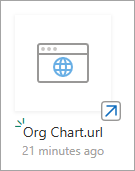
附註: 當您建立連結時,會自動將 「.url」 新增至檔名的結尾。
-
或者,您可以選取 [新增 > 連結],然後從 [ 最近 ] 列表中選取專案。 鏈接會自動新增至文檔庫,而不需要輸入位址或檔名。